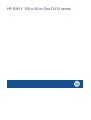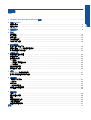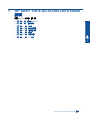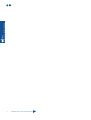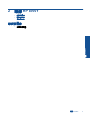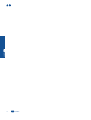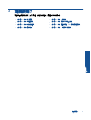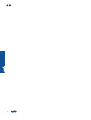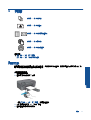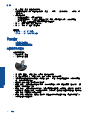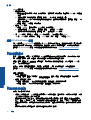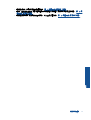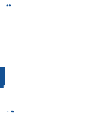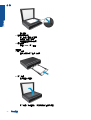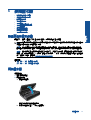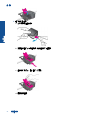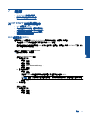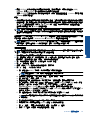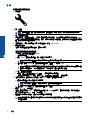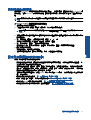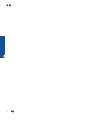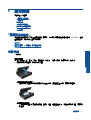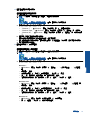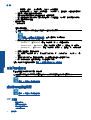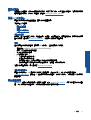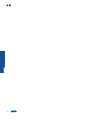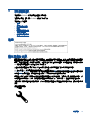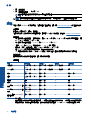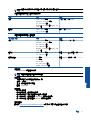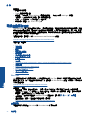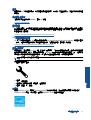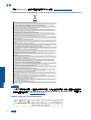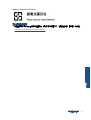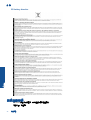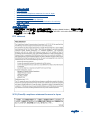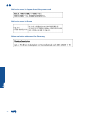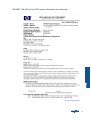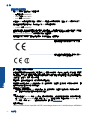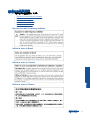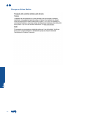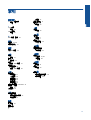HP ENVY 100 e-All-in-One D410 series


目錄
1 HP ENVY 100 e-All-in-One D410 series 說明.................................................................................................3
2 瞭解 HP ENVY
印表機零件........................................................................................................................................................5
控制台功能........................................................................................................................................................6
3 如何使用?........................................................................................................................................................9
4
列印
列印相片..........................................................................................................................................................12
放入媒體..........................................................................................................................................................14
隨處列印..........................................................................................................................................................15
列印應用程式...................................................................................................................................................16
列印成功的秘訣...............................................................................................................................................16
5
影印和掃描
影印文字或混合文件........................................................................................................................................19
掃描至電腦、USB 隨身碟或記憶卡.................................................................................................................21
影印和掃描成功的秘訣....................................................................................................................................22
6
使用墨水匣
檢查預估的墨水存量........................................................................................................................................23
更換墨水匣......................................................................................................................................................23
訂購墨水耗材...................................................................................................................................................25
清潔墨匣..........................................................................................................................................................25
清潔背面的模糊墨水印....................................................................................................................................25
清潔進紙匣......................................................................................................................................................26
墨水匣保固資訊...............................................................................................................................................26
使用墨水的秘訣...............................................................................................................................................26
7
連線
將 HP ENVY 新增到網路中.............................................................................................................................27
設定及使用網路印表機的秘訣..........................................................................................................................31
8
解決問題
「獲得更多的協助」..........................................................................................................................................33
清除卡紙..........................................................................................................................................................33
無法列印..........................................................................................................................................................34
清除列印滑動架...............................................................................................................................................36
解決影印和掃描問題........................................................................................................................................36
HP 支援...........................................................................................................................................................36
9
技術資訊
注意.................................................................................................................................................................39
墨水匣晶片資訊...............................................................................................................................................39
規格.................................................................................................................................................................40
環保產品服務活動............................................................................................................................................42
法規注意事項...................................................................................................................................................46
管理無線電訊聲明............................................................................................................................................51
索引.......................................................................................................................................................................53
1
目錄

2
目錄

第 1 章
4 HP ENVY 100 e-All-in-One D410 series 說明
HP ENVY 100 e-All-in-One D410
series 說明

1
蓋板
2
背蓋板
3
玻璃板
4
存取擋門(已關上)
5 「開啟」按鈕。 觸碰一次,即可開啟或關閉印表機電源。 印表機關閉時,仍然會使用最少量的電力。 若
要完全中斷電源,請關閉印表機,然後拔掉電源線。
6
紙匣(已合上)
7 出紙匣延伸架。 列印或影印時會自動伸出,然後自動收回。
8
彩色圖形顯示器(也稱顯示器)
9 USB 隨身碟插槽
10
記憶卡插槽
11
印表機存取擋門(已開啟)
12
紙張軌道外蓋
13
壓下按鈕以取下紙張軌道外蓋
14
紙張寬度導板
15
紙匣(伸出)
16
列印墨匣滑動架
17
列印墨匣(已安裝)
18 透過 USB 纜線而非無線連線與電腦連線的連接埠。 某些功能只能透過無線網路連線使用。
19 電源連接。 僅適用 HP 提供的電源線。
控制台功能
觸控畫面顯示器可顯示功能表、相片和訊息。 用手指觸碰並水平拖曳,即可捲動瀏覽相片,垂直拖曳則
可瀏覽清單功能表。
第 2 章
6 瞭解 HP ENVY
瞭解 HP ENVY

1 「首頁」: 回到 首頁 畫面,這個畫面會在您初次開啟印表機電源時顯示。
2 「更多資料」: 如果已啟用「Web 服務」,則可前往網際網路下載更多 「應用程式」。
3 「返回」: 回到顯示器的前一個畫面。
4 「相片」: 開啟「相片」功能選項。 從這個功能表可以檢視和列印相片、連接至 Snapfish、重印已列印過的
相片,或是將相片儲存到 USB 隨身碟或記憶卡。
5 「複製」: 開啟「影印」功能選項,您可以在其中預覽影印、編輯尺寸和濃淡、選擇黑色或彩色,以及選擇影
印份數。 您還可以變更設定以進行雙面影印,或是選擇尺寸、品質和紙張類型。
6 「掃描」: 開啟「掃描」功能選項,您可以在其中選擇掃描目的地。
7 「取消」: 停止目前操作。
8 「應用程式」: 提供一種快速簡單的網頁存取方式,方便您從網路上列印資訊,例如地圖、優待券、彩色頁、
謎題等。
9 「說明」: 在顯示器上顯示資訊,以協助目前的操作。
10 安裝:開啟 安裝 功能選項並顯示其他功能選項的清單,您可以在其中變更產品設定,並執行維護功能。安
裝 功能選項包括網路、Web、工具及喜好設定。
11
墨水狀態:開啟「墨水狀態」儀表板,顯示墨水匣預估的墨水存量。
12 「應用程式管理員」: 開啟「應用程式管理員」,您可以在其中管理設定或移除應用程式。
13 「無線」: 開啟 「無線功能選項」,其中包括設定無線連線、測試連線,以及開啟和關閉無線的選項。 圖示
呈現色彩時,表示無線為開啟狀態。
14 「Web 服務」: 開啟 「Web 服務」功能選項,其中包括啟用或關閉「Web 服務」和「ePrint」、檢查產品更
新,以及設定其他網路設定的選項。 圖示呈現色彩時,表示「Web 服務」為開啟狀態。
控制台功能
7
瞭解 HP ENVY

第 2 章
8 瞭解 HP ENVY
瞭解 HP ENVY

第 3 章
10
如何使用?
如何使用?

5. 按一下開啟「內容」 對話方塊的按鈕。
依軟體應用程式的不同,這個按鈕可能是 「內容」、「選項」、「設定印表機」、「印表機」 或
「喜好設定」。
6.
選取適當選項。
•
在版面配置標籤上,選取縱向或橫向。
• 在紙張/品質標籤上,於紙張大小和媒體下拉式清單中,選取適當的紙張大小和紙張類型。
•
按一下進階,從印表機功能清單中選取適當的輸出品質。
7.
按一下「確定」關閉「內容」對話方塊。
8.
按一下「列印」或「確定」開始列印。
相關主題
• 位於第 14 页的「放入媒體」
位於第 16 页的「列印成功的秘訣」
列印相片
•
從記憶卡列印相片
•
列印儲存在電腦中的相片
從記憶卡列印相片
從記憶卡列印相片
1.
在紙匣中放入相紙。
2.
將記憶卡插入插槽。
3.
在「首頁」畫面上,觸碰「相片」以顯示「相片功能選項」。
4. 在「相片功能選項」上,觸碰「檢視 & 列印」以顯示「相片功能選項」。
5. 如果您要列印記憶卡中的所有相片,則觸碰「全選」。 或者,用手指觸碰並拖曳,以捲動瀏覽相
片。 點選您要選擇的相片。
6.
觸碰向上和向下箭頭,顯示要列印的相片數。
7. 觸碰「編輯」,選擇編輯所選相片的選項。 您可以旋轉相片、裁剪、開啟和關閉「相片修正」、調
整亮度,或是選擇色彩效果。
8. 觸碰「列印」,預覽所選相片進行列印。 如果您要調整版面配置、紙張類型、紅眼修正、自動校正
或日期戳記,請觸碰「設定」然後觸碰您的選項。 您也可以將任何新設定儲存為預設值。 點選功能
選項,則會將它關閉而不選擇任何項目。
9. 觸碰「列印」以開始列印。 控制台將會升起,而且出紙匣延伸架會自動伸出。 取出列印成品之後,
延伸架會自動收回並隱藏。
第 4 章
12
列印
列印

列印儲存在電腦中的相片
在相片紙上列印相片
1.
確定出紙匣已經開啟。
2.
從進紙匣取出所有紙張,然後將相片紙列印面朝上放入。
附註 如果使用的相紙有預先穿孔的標籤,請放入相紙讓標籤在上面。
如需詳細資訊,請參閱位於第 14 页的「放入媒體」。
3.
在軟體應用程式的「檔案」功能選項上,按一下「列印」。
4.
確定產品是所選取的印表機。
5. 按一下開啟「內容」 對話方塊的按鈕。
依軟體應用程式的不同,這個按鈕可能是 「內容」、「選項」、「設定印表機」、「印表機」 或
「喜好設定」。
6.
選取適當的選項。
•
在版面配置標籤上,選取縱向或橫向。
• 在紙張/品質標籤上,從紙張大小和媒體下拉式清單中選取適當的紙張大小和紙張類型。
•
按一下進階,從印表機功能清單中選取適當的輸出品質。
附註 為獲得最高 dpi 解析度,請移至紙張/品質標籤,並從媒體下拉式清單選取相片紙,最高品
質。 確定您是以彩色列印。 然後移至「進階」標籤,並從「以最大 DPI 列印」下拉式清單中選
取「是」。
7. 按一下 「確定」 回到 「內容」 對話方塊。
8. 按一下 「確定」,然後在 「列印」 對話方塊中按一下 「列印」 或 「確定」。
附註 請勿將尚未使用的相紙留在進紙匣中。因為紙張可能會開始捲曲,造成輸出品質降低。在列印
前,相紙應是平整的。
列印到標籤和信封上
HP ENVY 可讓您在專為搭配噴墨式印表機的單張信封、一疊信封或標籤上列印。
將一組地址列印在標籤或信封上
1.
先在普通紙張上列印測試頁。
2.
將測試頁放在標籤紙或信封上,並將兩者一起置於燈光下。檢查每個文字區塊的空格。必要時請進行
調整。
3.
將標籤紙或信封放入紙匣中。
注意 請勿使用有扣環或有孔的信封。它們可能會卡在滾筒上並造成卡紙。
列印到標籤和信封上
13
列印

4.
將紙張寬度導板向內推,直到接觸到整疊標籤或信封後停止。
5.
選取適當的選項。
• 在 [紙張/品質] 標籤上,選取 [一般紙張] 類型。
• 按一下 [進階] 按鈕,再從 [紙張尺寸] 下拉功能表中選取適當的信封尺寸。
6. 按一下 「確定」,然後在 「列印」 對話方塊中按一下 「列印」 或 「確定」。
放入媒體
請執行下列其中一項:
• 放入 A4 或 8 1/2 x 11 英吋紙張
◦
拉出紙匣。
向外滑動紙張寬度導板。 取出之前放入的任何其他紙材。
將整疊紙張較短的一側朝前且列印面朝下插入紙匣中央。 將紙疊向前推入紙匣,直到停止。
將紙張寬度導板向內推,直到接觸到紙張邊緣後停止。
關閉紙匣。
• 裝入 10 x 15 公分 (4 x 6 英吋) 紙張
◦
拉出紙匣。
向外滑動紙張寬度導板。 取出之前放入的任何其他紙材。
將整疊紙張較短的一側朝前且列印面朝下插入紙匣中央。 將紙疊向前推入紙匣,直到停止。
將紙張寬度導板向內推,直到接觸到紙張邊緣後停止。
關閉紙匣。
•
放入信封
◦
拉出紙匣。
向外滑動紙張寬度導板。 取出之前放入的任何其他紙材。
第 4 章
14
列印
列印

將整疊信封較短的一側朝前且列印面朝下插入紙匣中央。 將紙疊向前推入紙匣,直到停止。
將紙張寬度導板向內推,直到接觸到紙張邊緣後停止。
關閉紙匣。
相關主題
• 位於第 16 页的「列印成功的秘訣」
隨處列印
HP 免費的 ePrint 服務提供隨時隨地從電子郵件列印的輕鬆方式。 只需從電腦或行動裝置將電子郵件轉
寄至印表機'的電子郵件位址,就會列印電子郵件及識別的附件。
• 您的印表機需要無線網路連線至網際網路。 無法'經由 USB 連接至電腦的方式使用 ePrint。
•
附件列印效果可能與建立附件時所使用軟體程式呈現的效果有差異,視原稿使用的字型和版面配置選
項而定。
• 此 ePrint 提供免費產品更新。 啟用特定功能可能需要部分更新。
相關主題
• 位於第 15 页的「您的印表機已受保護」
位於第 15 页的「ePrint 快速入門」
位於第 16 页的「使用 HP ePrintCenter 網站」
您的印表機已受保護
為協助阻止未經授權的電子郵件,HP 為您的印表機指派了一個隨機電子郵件位址,此位址絕不會被公
開,並且依預設不會回應任何發件人。ePrint 還提供行業標準垃圾郵件過濾功能,將電子郵件和附件轉
換為僅列印格式,以降低病毒或其他有害內容的威脅。 然而,ePrint 服務不會根據內容過濾電子郵件,
因此無法阻止列印不當內容或版權資料。
請造訪 HP ePrintCenter 網站,以瞭解詳細資訊和特定條款與條件:
www.hp.com/go/ePrintCenter。
ePrint 快速入門
若要使用 ePrint,您需要透過無線方式將印表機連接到網路,並且啟用 Web 服務。
隨處列印
15
列印

ePrint 快速入門
1.
開啟無線連線
a. 觸碰 無線 圖示以顯示「無線」狀態儀表板。 如果已建立無線連線,則會顯示 SSID 和 IP 等詳細
資料。
b.
如果尚未建立無線網路連線,請觸碰「設定」,然後執行「無線設定精靈」。
如果已顯示 SSID 和 IP 等無線網路連線的詳細資料,但是連線為關閉狀態,請觸碰「開啟」,以
開啟「無線連線」。
c.
觸碰「開啟」,以開啟「無線連線」。
2. 啟用 「Web 服務」
a. 觸碰 「ePrint」 圖示以顯示「Web 服務」狀態儀表板。
b. 如果尚未啟用「Web 服務」,請觸碰「開啟」,以開啟「Web 服務」。
如果提示您連線到網際網路,請觸碰「是」,繼續啟用「Web 服務」。
3. 在 「Web 服務」儀表板上,觸碰 「Web 功能選項」,然後觸碰「開啟 ePrint」。
▲ 在 「Web 服務」儀表板上,觸碰 「ePrint 服務」旁的「開啟」,以開啟 ePrint。
使用 HP ePrintCenter 網站
在 HP 的免費 HP ePrintCenter 網站註冊,為 ePrint 設定強化的安全性,並且指定可用來將電子郵件傳
送到印表機的電子郵件地址。 您還可以取得「產品更新」和更多 列印應用程式,以及其他免費服務。
請造訪 HP ePrintCenter 網站,以瞭解詳細資訊和特定條款與條件:
www.hp.com/go/ePrintCenter。
列印應用程式
設定 「應用程式」 這項 HP 的免費服務,不必使用電腦就可以從網路列印網頁。 您可以列印彩色網
頁、行事曆、謎題、收據、地圖等,視您所在國家/地區提供的應用程式而定。
觸碰「首頁」畫面上的「獲得更多」應用程式,即可連線至網際網路來新增。 您必須啟用「Web 服
務」,才能使用應用程式。
啟用後,使用 「應用程式管理員」 來處理「我的最愛」清單、移除應用程式,以及管理設定。
請造訪 HP ePrintCenter 網站,以瞭解詳細資訊和特定條款與條件:
www.hp.com/go/ePrintCenter。
管理 「應用程式」
1.
移除「應用程式」。
▲
觸碰「首頁」畫面上方中間的「應用程式管理員」圖示,開啟「應用程式管理員」功能選項。
2.
管理「應用程式」設定。
▲
觸碰「郵遞區號」,然後依照提示設定搭配「應用程式」使用的郵遞區號。
▲
觸碰「時區」,然後依照提示設定搭配「應用程式」使用的時區。
列印成功的秘訣
利用下列秘訣以成功列印。
• 使用 HP 原廠墨水匣。 HP 原廠墨水匣是專為 HP 印表機設計,並通過在 HP 印表機上的測試,可在
多次使用後仍能產生精美的列印效果。
• 請確定墨水匣有充足的墨水。 若要檢視預估的墨水存量,請觸碰「首頁」畫面上的墨水耗材圖示。
• 放入一疊紙,不要只放入一張。 使用相同尺寸的乾淨且平整的紙。 確定一次只放入一種類型的紙張。
• 調整紙張寬度導板,使其貼緊進紙匣的所有紙張邊緣。 確保紙張寬度導板不會使進紙匣中的紙張捲
曲。
•
根據進紙匣中的紙張類型和尺寸設定列印品質和紙張尺寸設定。
第 4 章
16
列印
列印

第 4 章
18
列印
列印
ページが読み込まれています...
ページが読み込まれています...
ページが読み込まれています...
ページが読み込まれています...
ページが読み込まれています...
ページが読み込まれています...
ページが読み込まれています...
ページが読み込まれています...
ページが読み込まれています...
ページが読み込まれています...
ページが読み込まれています...
ページが読み込まれています...
ページが読み込まれています...
ページが読み込まれています...
ページが読み込まれています...
ページが読み込まれています...
ページが読み込まれています...
ページが読み込まれています...
ページが読み込まれています...
ページが読み込まれています...
ページが読み込まれています...
ページが読み込まれています...
ページが読み込まれています...
ページが読み込まれています...
ページが読み込まれています...
ページが読み込まれています...
ページが読み込まれています...
ページが読み込まれています...
ページが読み込まれています...
ページが読み込まれています...
ページが読み込まれています...
ページが読み込まれています...
ページが読み込まれています...
ページが読み込まれています...
ページが読み込まれています...
ページが読み込まれています...
-
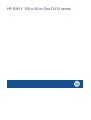 1
1
-
 2
2
-
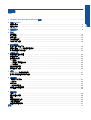 3
3
-
 4
4
-
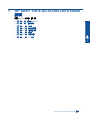 5
5
-
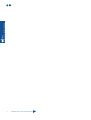 6
6
-
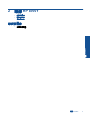 7
7
-
 8
8
-
 9
9
-
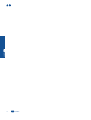 10
10
-
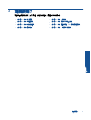 11
11
-
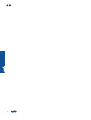 12
12
-
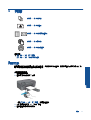 13
13
-
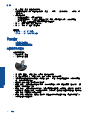 14
14
-
 15
15
-
 16
16
-
 17
17
-
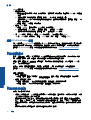 18
18
-
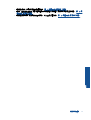 19
19
-
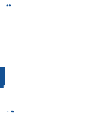 20
20
-
 21
21
-
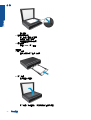 22
22
-
 23
23
-
 24
24
-
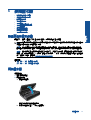 25
25
-
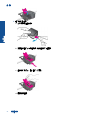 26
26
-
 27
27
-
 28
28
-
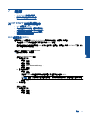 29
29
-
 30
30
-
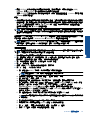 31
31
-
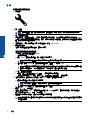 32
32
-
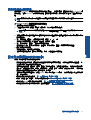 33
33
-
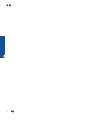 34
34
-
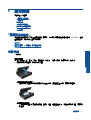 35
35
-
 36
36
-
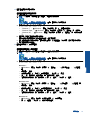 37
37
-
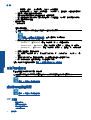 38
38
-
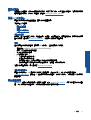 39
39
-
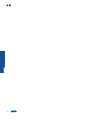 40
40
-
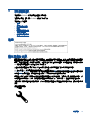 41
41
-
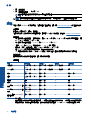 42
42
-
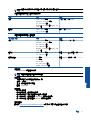 43
43
-
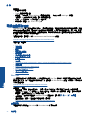 44
44
-
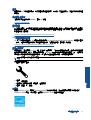 45
45
-
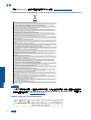 46
46
-
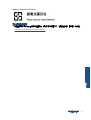 47
47
-
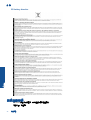 48
48
-
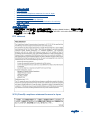 49
49
-
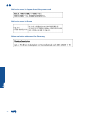 50
50
-
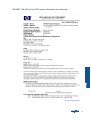 51
51
-
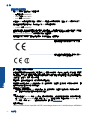 52
52
-
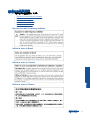 53
53
-
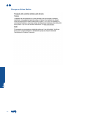 54
54
-
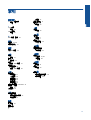 55
55
-
 56
56
HP ENVY 100 e-All-in-One Printer - D410a ユーザーガイド
- タイプ
- ユーザーガイド
- このマニュアルも適しています
関連論文
-
HP ENVY 121 e-All-in-One Printer ユーザーガイド
-
HP ENVY 121 e-All-in-One Printer ユーザーガイド
-
HP ENVY 5532 e-All-in-One Printer ユーザーガイド
-
HP ENVY 5532 e-All-in-One Printer ユーザーガイド
-
HP ENVY 4500 e-All-in-One Printer ユーザーガイド
-
HP ENVY 4500 e-All-in-One Printer ユーザーガイド
-
HP ENVY 5548 All-in-One Printer ユーザーガイド
-
HP ENVY 5548 All-in-One Printer ユーザーガイド
-
HP ENVY 114 e-All-in-One Printer - D411c ユーザーガイド
-
HP ENVY 114 e-All-in-One Printer - D411c ユーザーガイド